Windows 10:n langattoman ad hoc -hotspotin määrittäminen
Jos tulit Windows 10:een suoraan Windows 7:stä, olet saattanut huomata, että ad hoc Wi-Fi (reitittimet) -yhteydet eivät ole enää saatavilla. Ad hoc -yhteyden muodostamisen käyttöliittymää ei ole enää Verkko- ja jakamiskeskuksessa eikä Asetukset-sovelluksessa. On kuitenkin olemassa tapa saada Windows 10 -tietokoneesi käyttäytymään langattoman tukiaseman/hotspotin tapaan.
Mainos
Sinun on käytettävä Wireless Hosted Network -ominaisuutta. Langaton isännöity verkko on WLAN-ominaisuus, jota Windows 10 tukee. Tämä ominaisuus toteuttaa kaksi päätoimintoa:
- Fyysisen langattoman sovittimen virtualisointi toiseksi virtuaaliseksi langattomaksi sovittimeksi, jota joskus kutsutaan virtuaaliseksi Wi-Fiksi.
- Ohjelmistopohjainen langaton tukiasema (AP), jota joskus kutsutaan SoftAP: ksi ja joka käyttää nimettyä virtuaalista langatonta sovitinta wifi-hotspotin luomiseen.
Kuten näet, tämä voi täysin korvata ad-hoc-yhteydet -ominaisuus Windows 10:ssä!
Aloita avaamalla komentokehote järjestelmänvalvojana Windows 10:ssä. Ennen kuin määrität isännöidyn verkon, sinun on varmistettava, että Wi-Fi-verkkokorttisi täyttää sen tukemisen vaatimukset. Siinä on oltava oikeat ohjaimet asennettuna, jotta tämä ominaisuus voidaan ottaa käyttöön. Kirjoita korotettuun komentokehotteeseen tämä:
netsh wlan show ajurit
Huomaa merkkijono "isännöity verkko tuettu". Sen tulee sisältää "Kyllä". Muuten olet epäonninen - langattoman sovittimen ohjaimet eivät tue isännöidyn verkon ominaisuutta.
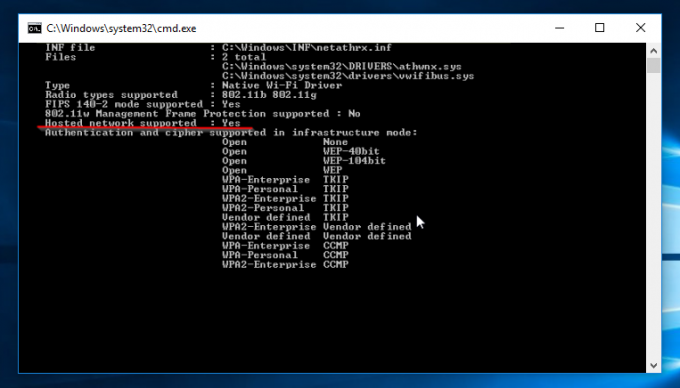 Kuten yllä olevasta kuvasta näkyy, WLAN-sovittimeni tukee sitä ja siinä on kaikki tarvittava, jotta isännöity verkko toimii.
Kuten yllä olevasta kuvasta näkyy, WLAN-sovittimeni tukee sitä ja siinä on kaikki tarvittava, jotta isännöity verkko toimii.
Isännöidyn verkon määrittäminen, kirjoita seuraava komento:
netsh wlan set hostednetwork mode=allow ssid="DESIRED_NETWORK_NAME" key="YOUR_PASSWORD"
Loit juuri isännöidyn verkon. Se on niin yksinkertaista. Nyt sinun on aloitettava se. Seuraava komento tekee tämän puolestasi:
netsh.exe wlan käynnistää DESIRED_NETWORK_NAME
Kun muut laitteet etsivät käytettävissä olevia Wi-Fi-verkkoja, tämä verkko tulee näkyviin ja voit muodostaa yhteyden siihen.
Kun olet valmis, voit lopettaa yhteyden tällä komennolla:
netsh.exe wlan lopettaa DESIRED_NETWORK_NAME
Huomaa, että verkkoa ei käynnistetä pysyvästi ja se katoaa uudelleenkäynnistyksen jälkeen, kunnes käynnistät sen uudelleen. Oletusarvon mukaan tallennettu salalause/avain on kuitenkin pysyvä. Joten kun olet luonut sen myöhempää säännöllistä käyttöä varten, tarvitset vain komennot sen käynnistämiseen ja pysäyttämiseen.
Saat yksityiskohtaisia tietoja verkosta, jonka aloitit tällä komennolla:
netsh wlan näyttää hostednetworkname
Se siitä. Vaikka Microsoft on poistanut langattoman ad hoc -verkkoominaisuuden nykyaikaisista Windows-versioista, tämä on helppoa temppu voi korvata puuttuvan ominaisuuden kaikille, jotka tarvitsevat nopeasti kaksi langatonta laitetta yhteyden muodostamiseen. Myös Windows 7 -käyttäjät voivat tehdä tämän.
